平时我们在利用Word制作合同的时候,最常遇到的一个问题,就是合同结尾处的甲、乙双方签字盖章文本始终无法对齐,看起来非常不美观。当遇到这种情况时,你会如何操作的呢?是敲空格一一对齐吗?
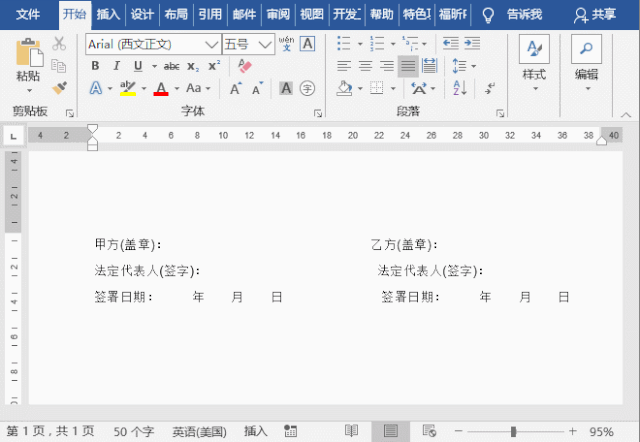
很显然,这种方法并不智能高效要想快速对齐左右两则的内容,今天小编教大家3招快速对齐左右两侧内容的实用方法,希望能够帮助到你!01利用分栏在Word排版中,分栏是一种比较常见的排版方式在排版合同结尾的甲、乙双方签字盖章这类文本时,利用分栏功能非常高效实用。
(1)首先,输入合同左侧的甲方内容(2)选中文字,右键复制(或者快捷键【Ctrl+C】键),然后回车,再按【Ctrl+V】键粘贴一份(3)选中所有文字,点击【布局】-【分栏】-【两栏】,最后将右侧“甲“修改为”乙“即可。
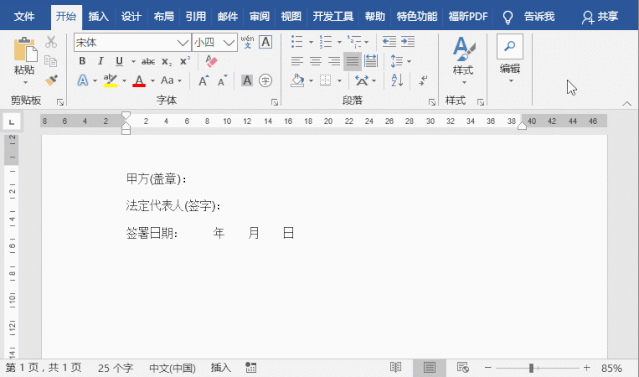
02利用制表位Word制表位可指定文字缩进的距离,或一栏文字开始的位置使用它能够向左、向右或居中快速对齐文本通常,在制作索引、目录或文本对齐时,使用制表位非常实用(1)首先在合同结尾处输入甲乙双方内容,然后选中所有文本,点击标尺左侧的制表位按钮,切换到“左对齐式制表符”。
(2)使用鼠标在标尺上指定文字位置,这里我们指定到“22”。(3)最后,将鼠标光标定位于要移动的文本前,依次按下【Tab】键即可实现对齐效果。
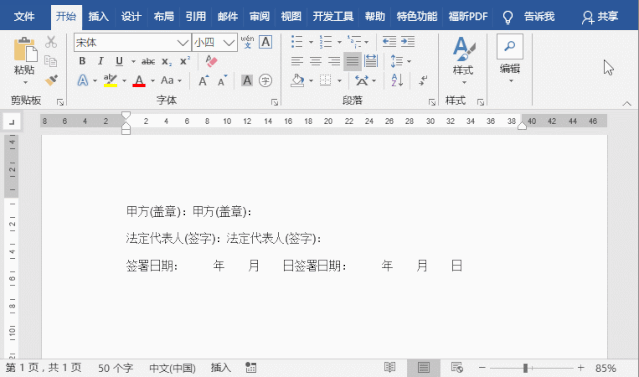
03利用表格利用表格排版文本也非常省事,只需插入多行两列的表格,并输入相应内容,调整表格边框即可(1)将鼠标定位于合同末尾处,点击【插入】-【表格】-【插入表格】(2)打开“插入表格”对话框,分别设置行、列数为2、3(这里根据内容多少确定行数),然后点击“确定”按钮。
(3)然后在单元格中分别输入甲乙双方内容,选中整个表格,点击【设计】-【边框】-【无边框】,隐藏边框线,这样文本就一键对齐啦!
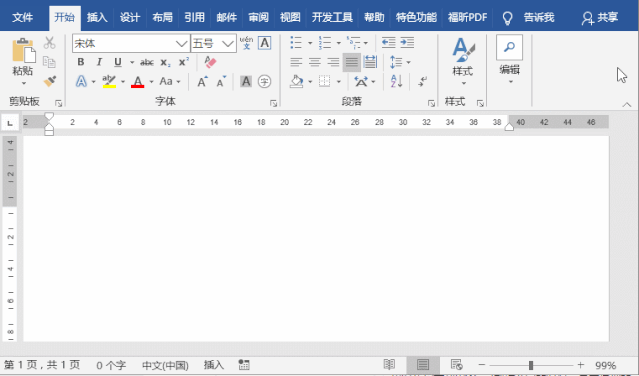
技巧提示:如果数据需要多次利用,这时使用剪贴板可以很好的存储内容就如上图中需要多次填写的表格信息,我们只需将这些信息复制(Ctrl+C)到剪贴板存储起来,待需要时就可以直接使用了最后是赠送给大家的一些免费视频教程,扫码添加微信领取学习。
返回搜狐,查看更多责任编辑:
亲爱的读者们,感谢您花时间阅读本文。如果您对本文有任何疑问或建议,请随时联系我。我非常乐意与您交流。


发表评论:
◎欢迎参与讨论,请在这里发表您的看法、交流您的观点。